ScanSnap WPS 버튼을 사용하여 무선 액세스 포인트에 다시 연결하기(iX1300 / iX500 / iX100)
Wi-Fi 표시기가 주황색으로 점등하거나 깜빡거릴 경우, ScanSnap을 WPS 호환 무선 액세스 포인트에 다시 연결합니다. ScanSnap의 WPS 버튼을 눌러서 쉽게 다시 연결할 수 있습니다.
중요
WPS 버튼을 사용하여 연결하기 전에 다음 작업을 수행해 주십시오.
- ScanSnap이 USB 케이블로 컴퓨터에 연결되어 있을 때 ScanSnap 무선 설치 도구이 실행 중인 경우, ScanSnap 무선 설치 도구을 종료합니다.
- 현재 스캔이 ScanSnap Manager 또는 모바일 장치에서 수행되고 있는 경우, 스캔 조작을 종료합니다.
힌트
버튼 이름과 조작 순서는 무선 액세스 포인트에 따라 다를 수 있습니다. 자세한 내용은 무선 액세스 포인트 매뉴얼을 참조해 주십시오.
- ScanSnap의 뒤쪽에 있는 Wi-Fi 스위치를 켭니다.
iX1300
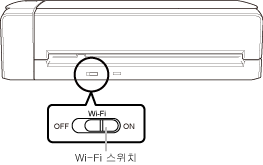
iX500
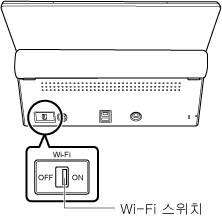
iX100
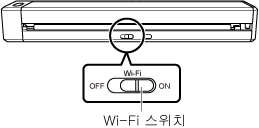
- ScanSnap의 전원을 켭니다.
자세한 내용은 ScanSnap의 전원 켜기를 참조해 주십시오.
- 청색으로 깜빡거린 후 Wi-Fi 표시기가 청색 또는 주황색으로 점등합니다.
- 무선 액세스 포인트의 WPS 버튼을 누릅니다.
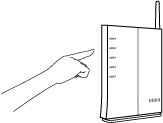
- 무선 액세스 포인트의 WPS 버튼을 누른 후 2분 내에 ScanSnap의 뒤쪽에 있는 WPS 버튼을 누르고 계십시오(3초 이상).
iX1300
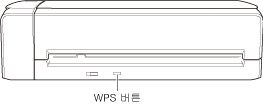
iX500
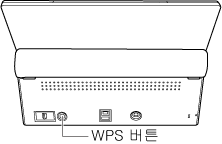
iX100
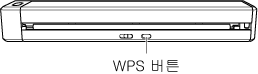
- ScanSnap이 무선 액세스 포인트에 연결되고 Wi-Fi 표시기가 청색으로 점등됩니다.
연결할 수 없는 경우, Wi-Fi 표시기가 주황색으로 깜빡거리거나 점등됩니다.
중요ScanSnap을 무선 액세스 포인트에 연결할 수 없으면 ScanSnap Manager 도움말의 "문제 및 해결"을 참조해 주십시오.
힌트Wi-Fi 표시기 상태에 대한 자세한 내용은 다음을 참조해 주십시오.- iX1300
- iX500
- iX100
- ScanSnap이 무선 액세스 포인트에 연결되고 Wi-Fi 표시기가 청색으로 점등됩니다.